现在电脑连接网络上网的方法有很多,最常使用的就是通过连接wifi上网,但如果我们在连接wifi之后出现了显示无internet的情况,要怎么来解决呢?部分网友可能不是很清楚,那么对于这一现象,今天小编就来为大家分享关于win10笔记本电脑连接wifi显示无internet的详细处理方法。
处理方法如下:
1、点击【菜单】,然后打开【设置】。
2、在设置界面中找到【网络和internet】
3、进入之后,找到【更改适配器选项】,然后点击进入。
4、打开窗口以后,鼠标双击【WLAN】打开网络连接界面。
5、打开的WLAN状态界面以后,点击左下角的【属性】进入。
6、然后鼠标双击进入【Internet协议版本4(TCP/IPv4)】。
7、在打开的属性界面中,点击右下角的【高级】并进入。
8、然后在上方标签栏中切换到【WINS】,然后勾选下方的【启用TCP/IP上的NetBIOS】,然后点击【确定】
9、这时候【ipv4连接】的状态显示【internet】时,就说明网络可以使用了哦。
上面就是win10笔记本电脑连接wifi显示无internet的详细处理方法啦,有遇到相同情况的可以按照上面的方法来解决哦。
更多推荐
笔记本无网络计算机,win10笔记本电脑连接wifi显示无internet的详细处理方法

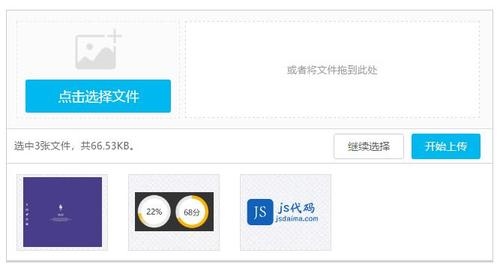







发布评论